菲 林 输 出 的 常 见 问 题
关于平面设计人员在输出菲林时常遇见的问题
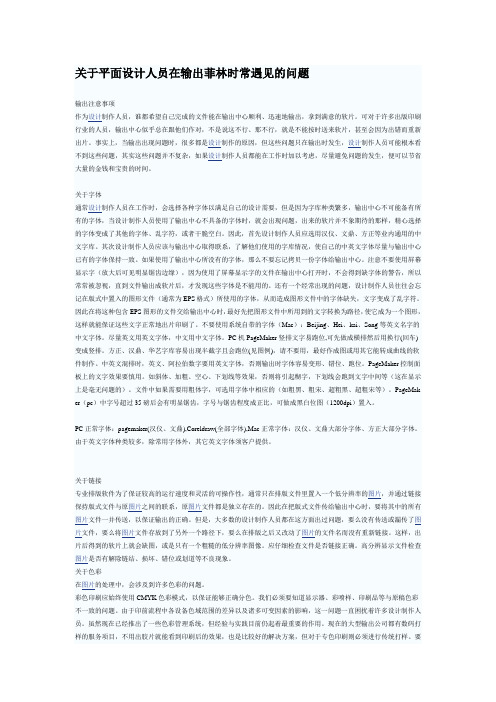
关于平面设计人员在输出菲林时常遇见的问题输出注意事项作为设计制作人员,谁都希望自己完成的文件能在输出中心顺利、迅速地输出,拿到满意的软片。
可对于许多出版印刷行业的人员,输出中心似乎总在跟他们作对,不是说这不行、那不行,就是不能按时送来软片,甚至会因为出错而重新出片。
事实上,当输出出现问题时,很多都是设计制作的原因,但这些问题只在输出时发生,设计制作人员可能根本看不到这些问题,其实这些问题并不复杂,如果设计制作人员都能在工作时加以考虑,尽量避免问题的发生,便可以节省大量的金钱和宝贵的时间。
关于字体通常设计制作人员在工作时,会选择各种字体以满足自己的设计需要,但是因为字库种类繁多,输出中心不可能备有所有的字体,当设计制作人员使用了输出中心不具备的字体时,就会出现问题,出来的软片并不象期待的那样,精心选择的字体变成了其他的字体、乱字符,或者干脆空白。
因此,首先设计制作人员应选用汉仪、文鼎、方正等业内通用的中文字库。
其次设计制作人员应该与输出中心取得联系,了解他们使用的字库情况,使自己的中英文字体尽量与输出中心已有的字体保持一致。
如果使用了输出中心所没有的字体,那么不要忘记拷贝一份字体给输出中心。
注意不要使用屏幕显示字(放大后可见明显锯齿边缘),因为使用了屏幕显示字的文件在输出中心打开时,不会得到缺字体的警告,所以常常被忽视,直到文件输出成软片后,才发现这些字体是不能用的。
还有一个经常出现的问题,设计制作人员往往会忘记在版式中置入的图形文件(通常为EPS格式)所使用的字体,从而造成图形文件中的字体缺失,文字变成了乱字符。
因此在将这种包含EPS图形的文件交给输出中心时,最好先把图形文件中所用到的文字转换为路径,使它成为一个图形,这样就能保证这些文字正常地出片印刷了。
不要使用系统自带的字体(Mac):Beijing、Hei、kai、Song等英文名字的中文字体。
尽量英文用英文字体,中文用中文字体。
PC机PageMaker竖排文字易跑位,可先做成横排然后用换行(回车)变成竖排。
菲林输出注意事项

菲林输出注意事项1、文件的格式 现输出中心大部份采用方正栅格(pspnt)网点分色输出系统,也有一些采用哈利昆或是以色列的赛天使等系统。
但其都有一个相同点,支持postscrit打印机描述文件。
也就是后缀名为.ps的文件。
目前较流行的设计软件:photoshop、pag emaker、coreldraw、illustrator、Indesign、FreeHand等都支持ps打印。
而像方正书版、维思、飞腾等一些方正软件所生成的s2、ps2、ps文件,只能用pspnt输出,其它输出系统不支持。
其它还有一些像word、wps2000等一些字处理软件,理论上同样可以生成ps文件,并且可以输出菲林,但实际上印前输出都要进行诸如拼版、加套准规线、裁切线等一些处理,而word、wps2000等软件在这方面可以说是无能为力,特别是彩色稿,一旦做好后,再去后期加工,将会给印前输出工作人员带来极大的困难。
所以,尽量选用indesign等一系列专业设计、排版软件,当然,现在大部分输出公司都配有拼版软件,就可以单独加角线了.2、关于图片的格式、精度。
现代胶印采用的都是柯式印刷(四色套印),也就是将图片分成四色:青(C)、品(M)、黄(Y)、黑(K),四色网点菲林,再晒成PS版,经过胶印机四次印刷,出来后就是彩色的印刷成品。
所以,印刷用图片不同于平常计算机显示用图片,必须将图片转换为CMYK模式,而不能采用RGB模示或是其它模式。
因为输出时是将图片转换为网点,也就是精度:dpi,印刷用图片理论上精度最小要达到300dpi/像素/英寸,所以平常大家采用的图片不能以显示为准,不要因为图片经过acdsee或是其它软件看到挺精美,放大后也很精美就认为可以作为印刷用,一定要经过photoshop打开,用图像大小一项来确认其真正精度。
举例说:某图片分辩率为600*600dpi/像素/英寸 ,那么,它现在的尺寸就可放大至一倍以上使用也没有问题。
菲林输出注意事项
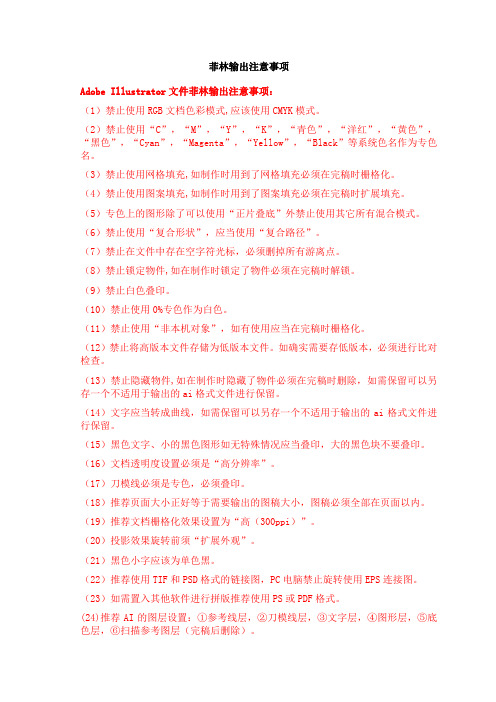
菲林输出注意事项Adobe Illustrator文件菲林输出注意事项:(1)禁止使用RGB文档色彩模式,应该使用CMYK模式。
(2)禁止使用“C”,“M”,“Y”,“K”,“青色”,“洋红”,“黄色”,“黑色”,“Cyan”,“Magenta”,“Yellow”,“Black”等系统色名作为专色名。
(3)禁止使用网格填充,如制作时用到了网格填充必须在完稿时栅格化。
(4)禁止使用图案填充,如制作时用到了图案填充必须在完稿时扩展填充。
(5)专色上的图形除了可以使用“正片叠底”外禁止使用其它所有混合模式。
(6)禁止使用“复合形状”,应当使用“复合路径”。
(7)禁止在文件中存在空字符光标,必须删掉所有游离点。
(8)禁止锁定物件,如在制作时锁定了物件必须在完稿时解锁。
(9)禁止白色叠印。
(10)禁止使用0%专色作为白色。
(11)禁止使用“非本机对象”,如有使用应当在完稿时栅格化。
(12)禁止将高版本文件存储为低版本文件。
如确实需要存低版本,必须进行比对检查。
(13)禁止隐藏物件,如在制作时隐藏了物件必须在完稿时删除,如需保留可以另存一个不适用于输出的ai格式文件进行保留。
(14)文字应当转成曲线,如需保留可以另存一个不适用于输出的ai格式文件进行保留。
(15)黑色文字、小的黑色图形如无特殊情况应当叠印,大的黑色块不要叠印。
(16)文档透明度设置必须是“高分辨率”。
(17)刀模线必须是专色,必须叠印。
(18)推荐页面大小正好等于需要输出的图稿大小,图稿必须全部在页面以内。
(19)推荐文档栅格化效果设置为“高(300ppi)”。
(20)投影效果旋转前须“扩展外观”。
(21)黑色小字应该为单色黑。
(22)推荐使用TIF和PSD格式的链接图,PC电脑禁止旋转使用EPS连接图。
(23)如需置入其他软件进行拼版推荐使用PS或PDF格式。
(24)推荐AI的图层设置:①参考线层,②刀模线层,③文字层,④图形层,⑤底色层,⑥扫描参考图层(完稿后删除)。
打印常见的输出质量问题(故障)及解决方法

打印常见的输出质量问题(故障)及解决方法打印常见的输出质量问题(故障)及解决方法在用激光打印机进行打印时常常会出现一些打印输出质量上的问题,由于这些问题直接音响到了输出效果,所以这些问题是必须要解决的,但如果想找到解决问题的办法,那么就必须了解问题产生的原因,笔者下面就着重说一下问题产生的原因和解决方法。
①、有时打印出来的作业过淡或带有碳粉污点——打印过淡的作业呈块状或是一片垂直的白色条纹,带有碳粉污点的打印作业通常是出现一些圆形的小黑点,有时甚至会连成一片而出现宽大且不规则的污点,污点可能出现在纸张正面,也可能会出现在反面。
出现这种现象时您可先看看碳粉盒中的碳粉是否快用完了,如果是的话您可取出碳粉盒并轻轻摇动使剩余的碳粉均匀分布即可,如果碳粉实在太少了或碳粉盒有破损的话,您就必须更换新的碳粉盒,因为破损的碳粉盒可以说根本无法正确地使碳粉均匀上纸,所以是非常容易损坏打印机的,至于如何更换碳粉盒笔者在前面已经做过较详细的说明了,故不再复述;另外,如果打印纸不符合要求的话(比如纸张太潮湿),碳粉就不容易上纸或上得不均匀,这时同样会出现此类故障,所以说只要用符合规格要求的打印纸张就行了,当然,也有可能是把打印纸装反了——某些合格打印纸的背面不一定就能满足打印要求,这时只要取出纸盒并将打印纸张反过来即可搞定;也有可能是把省碳模式打开了,这时您只要通过软件包的Remote Control Panel (遥控面板)设置来关闭省碳模式就行了;另外如果打印机内部太脏的话也会出现该故障,所以您可清洁一下打印机试试,通常都能够“尘无病消”。
②、有时打印出来的作业会连续几页均出现垂直(或水平)的黑线或污点使字迹连成一片而无法辨认。
此故障的原因可能是由于碳粉盒没放好进而导致碳粉无法均匀上纸,所以您只要取出碳粉盒重新安装好即可,只是在安装碳粉盒时应将其推至稳固位置以免故障复发;当然,如果碳粉盒有破损而导致碳粉漏了出来的话,打印作业上同样会出现此故障,这时您应立刻更换新的碳粉盒以免损坏打印机,另外如果打印机内部太脏的话也会在打印纸上形成划痕,所以您可先清洁一下打印机;如果经过上面的处理后仍不能排除故障的话,那么就有可能是打印机内部出现了故障,这时您就要找专业维修部门进行维修了,以免将故障人为扩大化。
菲林输出检查步骤
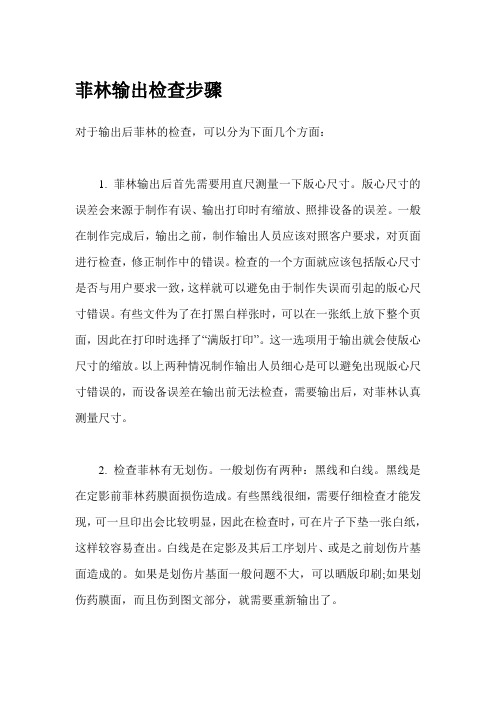
菲林输出检查步骤对于输出后菲林的检查,可以分为下面几个方面:1. 菲林输出后首先需要用直尺测量一下版心尺寸。
版心尺寸的误差会来源于制作有误、输出打印时有缩放、照排设备的误差。
一般在制作完成后,输出之前,制作输出人员应该对照客户要求,对页面进行检查,修正制作中的错误。
检查的一个方面就应该包括版心尺寸是否与用户要求一致,这样就可以避免由于制作失误而引起的版心尺寸错误。
有些文件为了在打黑白样张时,可以在一张纸上放下整个页面,因此在打印时选择了“满版打印”。
这一选项用于输出就会使版心尺寸的缩放。
以上两种情况制作输出人员细心是可以避免出现版心尺寸错误的,而设备误差在输出前无法检查,需要输出后,对菲林认真测量尺寸。
2. 检查菲林有无划伤。
一般划伤有两种:黑线和白线。
黑线是在定影前菲林药膜面损伤造成。
有些黑线很细,需要仔细检查才能发现,可一旦印出会比较明显,因此在检查时,可在片子下垫一张白纸,这样较容易查出。
白线是在定影及其后工序划片、或是之前划伤片基面造成的。
如果是划伤片基面一般问题不大,可以晒版印刷;如果划伤药膜面,而且伤到图文部分,就需要重新输出了。
3. 检查文字。
这一项工作量很大,尤其是在版面文字很多的情况下。
但这一项工作又是一定要做的。
在DTP设计、制作、输出过程中,由于各种原因(包括软件、设备、人员因素),会造成输出时文字的错字、错位、丢字、丢笔画、字体变动、乱码、颜色改变等问题,这些需要检查得细致,尤其是丢笔画,很容易忽略。
因此在检查文字时,经常需要逐字检查。
有些人认为只要出过黑白样张,而且黑白样没问题就行,其实不然。
由于黑白样与输出可能使用不同的PS文件和RIP,因此两者之间有时会出现偏差,而这一偏差就有可能造成废品的出现,这是不能马虎的。
4. 检查文字、图像的大小和位置。
在一些排版软件中,使用了一些功能,或图像在排版软件中进行了缩放,及图像在一些排版软件中的置入格式不好,均会造成文字、图像大小、位置的变化,而这些是在屏幕上显示不出的,要输出后检查菲林才能发现。
菲林质量问题及解决办法

菲林质量问题及解决办法菲林质量问题及解决办法在输出胶片时,要确保激光照排机处于绝对正常且良好的工作状态,并对激光照排机进行定期校准。
从优化照排机操作的角度来说,对设备进行定期校准可确保设备产生正确的胶片密度。
照排机的一点小问题都有可能造成胶片的浪费和出片效率的降低,还可能导致胶片底灰过大、密度不足、版面不均匀、实地不实、层次丢失、绝网、糊版等现象。
软片质量问题根据其性质可分为两类。
第一类是软片材料本身的质量及其在照排、显影冲洗过程中产生的质量问题,印刷标准中所规定的质量指标就是针对此类质量问题而制定的;第二类是逻辑性质量差错,主要指软片上的图文内容性错误。
一、照排输出设备的影响因素显影液的浓度和温度越高,则胶片的密度越高。
如果用国产的显影液(例如:爱比西SH--1000)冲洗胶片,一般要将药液按1:4~1:3稀释,要注意显影温度设定过高会使显影液因蒸发、氧化速度过快而失效,造成胶片灰雾度过高,同时高密达不到要求。
推荐温度为35~38℃,并且要在显影温度稳定且达到设定温度时再测密度和做线性化。
定影液浓度越高,温度越高,胶片片基灰雾度(低密)越低,(例如:爱比西SH--1000)定影液的稀释比为1:3~1:2,过高的定影温度设定(或夏季过高的气温)会使定影液因蒸发或氧化过快而失效,造成胶片灰雾度过高,同时也会使高密达不到要求,并且会形成药液结晶附着在定影辊上,将胶片划伤,因此推荐定影温度为35~38℃,定影时间为30~35秒。
激光照排胶片中含有防光晕层,在定影、水洗的过程中有一些会脱落,在片基上形成淡蓝色的水斑,可在定影液中加入适量的坚膜剂消除。
水洗槽要经常保持清洁,每天在工作结束后要将水槽中的水放掉,用干净的纱布擦干。
每次加水之前要先将水放掉一些以除掉水锈,每周至少要坚持清洗水辊一次。
胶片质量的好坏与其冲洗工艺有很大关系。
高质量的胶片一是要具有足够高的网点密度:二是网点要清晰,不发虚;三是胶片透亮,灰雾度小于0.05。
丝印移印菲林基础知识
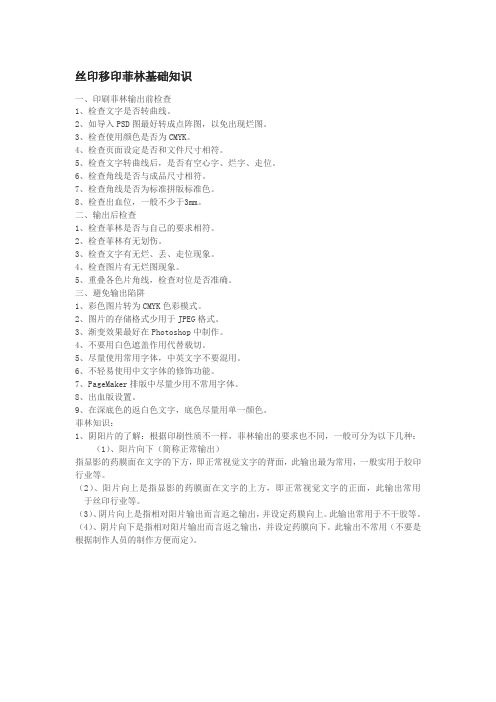
丝印移印菲林基础知识一、印刷菲林输出前检查1、检查文字是否转曲线。
2、如导入PSD图最好转成点阵图,以免出现烂图。
3、检查使用颜色是否为CMYK。
4、检查页面设定是否和文件尺寸相符。
5、检查文字转曲线后,是否有空心字、烂字、走位。
6、检查角线是否与成品尺寸相符。
7、检查角线是否为标准拼版标准色。
8、检查出血位,一般不少于3mm。
二、输出后检查1、检查菲林是否与自己的要求相符。
2、检查菲林有无划伤。
3、检查文字有无烂、丢、走位现象。
4、检查图片有无烂图现象。
5、重叠各色片角线,检查对位是否准确。
三、避免输出陷阱1、彩色图片转为CMYK色彩模式。
2、图片的存储格式少用于JPEG格式。
3、渐变效果最好在Photoshop中制作。
4、不要用白色遮盖作用代替载切。
5、尽量使用常用字体,中英文字不要混用。
6、不轻易使用中文字体的修饰功能。
7、PageMaker排版中尽量少用不常用字体。
8、出血版设置。
9、在深底色的返白色文字,底色尽量用单一颜色。
菲林知识:1、阴阳片的了解:根据印刷性质不一样,菲林输出的要求也不同,一般可分为以下几种:(1)、阳片向下(简称正常输出)指显影的药膜面在文字的下方,即正常视觉文字的背面,此输出最为常用,一般实用于胶印行业等。
(2)、阳片向上是指显影的药膜面在文字的上方,即正常视觉文字的正面,此输出常用于丝印行业等。
(3)、阴片向上是指相对阳片输出而言返之输出,并设定药膜向上。
此输出常用于不干胶等。
(4)、阴片向下是指相对阳片输出而言返之输出,并设定药膜向下。
此输出不常用(不要是根据制作人员的制作方便而定)。
报纸印前图文输出问题解决
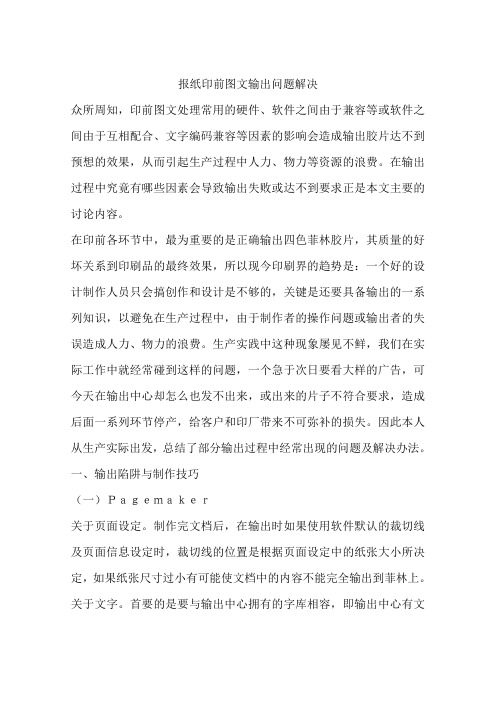
报纸印前图文输出问题解决众所周知,印前图文处理常用的硬件、软件之间由于兼容等或软件之间由于互相配合、文字编码兼容等因素的影响会造成输出胶片达不到预想的效果,从而引起生产过程中人力、物力等资源的浪费。
在输出过程中究竟有哪些因素会导致输出失败或达不到要求正是本文主要的讨论内容。
在印前各环节中,最为重要的是正确输出四色菲林胶片,其质量的好坏关系到印刷品的最终效果,所以现今印刷界的趋势是:一个好的设计制作人员只会搞创作和设计是不够的,关键是还要具备输出的一系列知识,以避免在生产过程中,由于制作者的操作问题或输出者的失误造成人力、物力的浪费。
生产实践中这种现象屡见不鲜,我们在实际工作中就经常碰到这样的问题,一个急于次日要看大样的广告,可今天在输出中心却怎么也发不出来,或出来的片子不符合要求,造成后面一系列环节停产,给客户和印厂带来不可弥补的损失。
因此本人从生产实际出发,总结了部分输出过程中经常出现的问题及解决办法。
一、输出陷阱与制作技巧(一)Pagemaker关于页面设定。
制作完文档后,在输出时如果使用软件默认的裁切线及页面信息设定时,裁切线的位置是根据页面设定中的纸张大小所决定,如果纸张尺寸过小有可能使文档中的内容不能完全输出到菲林上。
关于文字。
首要的是要与输出中心拥有的字库相容,即输出中心有文档中包含的所有字体。
跳字在文字中有空格,容易引起跳字。
因此在文字排版时对于空格,可按以下方法解决:1.将文字从空格截断,避免使用空格。
2.使用定位/缩排功能用Tab键代替空格。
3.在文字排版时,有时会遇上简繁混排的情况,这样也容易引起跳字,对于这种情况,只有用将文字截断的方法来解决。
4.更换字体时,不同的字款间更换同类字体,很容易引起跳字。
粗体字可选用粗体字款,而不要选用变体字的粗体,否则将引起糊字。
Pagemaker中字体的阴影效果在显示上与实际输出后的结果相差很大,而且在选择黑色叠印时,字体的阴影部分会透底。
- 1、下载文档前请自行甄别文档内容的完整性,平台不提供额外的编辑、内容补充、找答案等附加服务。
- 2、"仅部分预览"的文档,不可在线预览部分如存在完整性等问题,可反馈申请退款(可完整预览的文档不适用该条件!)。
- 3、如文档侵犯您的权益,请联系客服反馈,我们会尽快为您处理(人工客服工作时间:9:00-18:30)。
菲林输出的常见问题为将您的创意在纸上忠实地再现,除了精美的设计外,更为关键的是要有标准的无误的输出作为保证,因此对电脑设计师来说,了解输出的重要性是很重要的。
一、PhotoShop是目前最广泛使用的图像处理软件,要想拥有好的输出效果,就要掌握以下几点:◆前提是找最好的原稿◆用最好的滚筒扫描仪◆DPI设为印刷网线的2倍◆制作四色稿前,须将图形转成CMYK模式◆若超过10兆以上,则需用EPS 的格式且要分色来存储◆不要采用压缩或其他的格式◆在编辑完图片,无需修改后,须将不用的Channel去掉◆如有多个Layer,须将所有有用的Layer合并,不用的Layer去掉◆排完版后,如果其中的图片有修改或更名的,须将该图片重新放置连接二、Freehand是目前广泛使用的排版软件,要想获得很好的渐变效果,就要掌握以下几点:◆在制作前要在页面中设定高分辨率◆另外推荐使用PhotoShop 或Illustrator 做渐变◆请少用Fill and stroke、图案填空效果,以免影响输出的质量三、CorelDraw是PC机上用户使用的最多的排版软件。
要想在最短的时间内拿到最好的菲林或打样稿,就要掌握以下几点:◆请您在制作过程中千万不要使用RGB色来填充色块或线条◆转成曲线后文字的节点数控制在1500点以内◆图形文件尽量少用PSD格式◆专色可用Pantone特别色,不可用Pantone印刷色四、常见问题以及其解决方法1.跳字在输出时出现跳字的原因主要两种:一种是在更换字体后没重新调整字的位置,另一种是字与字之间有空格。
对于前一种情况唯一的方法就是在更换字体后,重新调整字的位置,而对于后一种情况则有两种解决的方法:一是把字分成两部分,按原来的位置摆好;另一种解决方法是使用TrueType字体,把字和图的位置确定下来后,将字Outline,但需要注意的是,字之间的空格必须是英文空格,否则在Outline 后,空的位置将出现"口"。
2.透底的黑白图在PhotoShop中把图存成Grayscale模式的TIFF图,再置入Freehand中使用出了问题:在选择黑色套印时如果Grayscale图下有色块或其它底图,则它的白色部分会变成色块或底图的相应部分,出现这种问题的原因在于Freehand置入PhotoShop的Grayscale图默认填色为K100,在选择黑色套印时,白色部分被认为是CMYK均为零,这自然就透出了色版的颜色对于这种情况。
也有两种解决的方法:一是在PhotoShop中,把Grayscale 转成CMYK,在Channel对话框的CMYK总Channel中Select all、拷贝到Channel Black中,再删除C、M、Y三个Channel 中的图像;另一种办法则是在Freehand中,把Grayscale图的填色改为Y1、K100,这样在选择黑色套印时就不会出现问题了。
3.颜色显示器的颜色,对人的感觉图片有一定的影响。
所以须用Gamma软件对屏幕调整,以接近打样,为以后在PhotoShop对图片调色时,更为接近色的本身。
调整屏幕颜色最好由经常使用此机的用户直接调色,不要依赖销售厂商及其他替换,因为每个使用者的色感都是不相同的。
在Freehand等排版软件中,设定颜色为印刷色系。
如果要使用专用色,可选用Pantone色系,或将颜色设为Spot类型,即特定色。
图使用专用色时,图最好存储为Bitmap格式,因Bitmap 不透底。
在排版中,如需手工做裁切线和对位线,须设定一个四色黑的颜色,即C100、M100、Y100、K100,以便于每个分色版都有,同时这些线须设为Hairline,即最细线,以提高对版精确度。
以上裁切线,如果有另外的专色,须同时原位做出这些专色线。
Freehand等排版软件,在设定后的色在屏幕与实际有些区别,所以,通常可以借用印刷色标作参考,然后设定色相,用Freehand出报纸稿,如果是出双色套印版的,但有包括单色黑的EPS图片,此时该图就不能存为Grayscale模式,否则输出时会将该图分成四色出,由于只出两个版,所以图的色相会变低,为此,须将该图存成CMYK 模式,并将整版的内容Copy到K版,再将CMY版的内容分别删去,这样才保证输出正确。
4.输出灯片(负片)要求输出灯片(负片)一般有三种情形:(1)要求放大广告灯箱;(2)电脑制作由RGB转CMYK时,发现某种颜色失真,须由RGB输出灯片另行电分(3)客户灯片不小心损坏时。
制作要求:(1)电脑文件必须是RGB;(2)须将Channel、Paths合并;(3)存为TIFF格式;(4)按灯片规格的比例制作,如4"*5" 135(240*320) 等,不一定按灯片实际制作,(5)灯片制作的计量单位是2K,4K,8K 16K,2K即1024*2=2048 pixel(像素),(4K 1024*4=4096 pixel)其余的单位如此类推。
例如:4K的4"*5" 灯片,在5"范围内含有4096个pixel,也可以表示为4096 pixel/5"=800 dpi 一般元素较高的图片扫描,输出成4K 的4"*5"灯片,也能应付对开海报的印刷,2K的135可放大8*10"的相片来做。
5.输出时注意的图像模式Bitmap--位图,PhotoShop位图模式是一种黑白图像,黑白图像的每一个像素都由1位数据表示,即显示图像的像素不是黑就是白,因而图像占用的存储空间也最小。
但是WINDOWS 的BMP也是一种位图,不过占用的空间庞大。
Grayscale--灰度,在灰度模式中,图像的每一个像素都由8位表示每一个像素点都介于黑白之间的256灰度表示(灰度等级)。
灰度图像没有彩色,当把一幅彩色图像转换成灰度时,PhotoShop将出现图像信息减少的警告信息,提示用户是否真的要舍弃彩色信息。
Indexed Color--索引颜色,采用RGB、CMYK和Lab模式的图像中,屏幕上的每一个像素都包含完整的颜色信息,但图像所占用的存储空间也比较大。
在实际输出中,一幅图像所使用的颜色一般只有几十或几百种,所以如果将使用的颜色建立一颜色表,屏幕上的每一个像素点的颜色仅仅是颜色表中的某一位置,就可以节约图像相应的存储空间,使用这种方法记录或显示图像即索引颜色模式。
RGB Color—RGB模式是PhotoShop的主要图像显示和处理模式,RGB 模式就是利用红色(RED)、蓝色(BLUE)、和绿色(GREEN)三种颜色基本分量合成大部分所能看见的颜色。
CMYK Color--CMYK模式是由青色(CY AN)、品红(MAGENTA)、黄色(YELLOW)和黑色(BLACK)四种基本色合成各种不同的颜色一般应用在印刷输出的分色处理领域。
Lab Color--Lab模式是以一个亮度分量L(lightness)以及两个分量a、b来表示颜色的,其中a分量绿色演变到红色,而分量则有蓝色演变到黄色。
6.平版印刷原理印刷中分几种的印刷方式,平版印刷、凸版印刷、凹版印刷等,我国的书报和包装印刷目前用的是凸版印刷,而国外凸版印刷已经被平版印刷所取代。
平版印刷工艺与凸版印刷、凹版印刷相比,有其独到之处,归纳如下:1). 油、水不相溶的自然规律在平版印刷上的实际应用。
平版印刷利用水、油不相溶的规律来实现印刷的目的的。
目前,平版印刷还离不开水2). 平版印刷的印版,其空白部分和图文部分几乎在印版的同一平面上利用水、油互不相溶的规律,通过技术处理,在同一平面的印版上构成亲油疏水的图文部分和亲水疏油的空白部分。
在印刷过程中,先由润湿机构在印版空白部分涂布均匀适量的水,是空白部分不吸附油墨然后再由着墨机构使图文部分吸附适量的油墨,通过压印机构完成图文的转移复制,从而达到印刷的目的。
3). 平版印刷的方式是一种间接印刷,印版上的图形是"正形"的,平印印版上的油墨不直接传递给纸张,而是先转移到橡皮滚筒上,橡皮滚筒上的油墨再转移到承印材料上,因此其图文是"正形"的属间接印刷。
橡皮滚筒表面所包裹的橡皮布有两个特性:一是有较好的疏水亲油的特性,能充分地传递油墨,并限制水分的传递,二是橡皮布具有弹性,可以在较大的印刷压力和压缩变形的情况下印得结实面扩大率小的印迹。
4). 网点成色--平印产品呈现的色彩千变万化,美不胜收、其色彩的形成是由网点和色墨套叠而成的,并且网点成色是主要的,它是以光色理论作指导,运用网点重叠、并列的手段,以三原色或三原色加黑(四色)的理论,通过照相分色或电子分色,把图画的色彩分解成网纹角度不同的黄、品红、青、黑等四种色版,然后用四色印版、套印交叠再现出无数众多层次及色彩,获得色彩非常丰富的艺术复制品。
5). 多色套印、印刷幅面范围广--平版印刷能印刷单色文字版,但主要是多色套印。
印刷幅面可大可小(四开一下-双全张)并且可同时印有网点和实地的多色产品,成品的画面平整,色彩鲜艳,是其他印刷方式所不及的。
平版印版的图文部分和空白部分处在同一个平面上这两部分对于水和油的亲疏关系具有完全相反的性质。
图文部分是亲油疏水的,而空白部分则是亲水疏油的。
图文部分的作用是吸附油墨排斥润版液,在印刷过程中,空白部分首先被润版液湿润,随后图文部分被油墨涂布,接着图文部分的油墨转移到纸张上。
平版印刷是根据油水不相溶的原理,把印版上的图文转印到纸张上去的。
7.简化EPS图像如果要说最终原因的话,在PostScript文件里,过于复杂的路径是使文件不能正确打印的罪魁祸首。
有过多节点的路径或者平滑设定太低,都会增加文件的复杂程度,引起激光打印机或照排机死机,导致致命"Limit check"或"VM Error" Post Script错误。
特别是将文件发往高分辨率输出设备时,应该在illustrator或Macromedia中,分割复杂路径和设定高平滑度,或者使用Free Hand中简化路径的指令。
在使用Adobe Streamline描边时,利用路径简化来降低路径复杂程度。
在Photoshop中使用高宽容读数值,以减少在选区变为剪砌路径时的节点数。
不要将EPS图像套入其他EPS文件中。
像这样:将几个EPS图像输入到Illustrator文件中,存储为EPS,置入到一个Quark XPress页面中,将此页面存储为EPS,再置入到另一个Quark XPress文件中。
如果幸运的话,那个文件恰好能打印。
但是,随着每层被置入到EPS,成功的机会越来越少。
如果必须将一个完整页面的Quark XPress EPS转为可被Photoshop点阵话的文件。
